MOMSMONEY.ID - Pernahkah Anda mengalami WhatsApp tidak bisa dibuka padahal koneksi internet lancar? Jangan panik, ada cara memperbaiki WhatsApp tidak bisa berfungsi.
Permasalahan WhatsApp tidak bisa dibuka ini biasa dialami oleh beberapa pengguna.
Penyebab WhatsApp tidak bisa dibuka juga beragam. Penyebabnya bisa karena perangkat yang digunakan, koneksi internet dan aplikasi yang memang harus diperbarui.
Baca Juga: Cara Kirim Voice Note di Twitter, Bisa Mengirim Pesan Suara Lewat DM
Mengutip alphr.com, berikut ini terdapat cara memperbaiki WhatsApp tidak bisa dibuka di semua perangkat.
Cara Memperbaiki WhatsApp Tidak Bisa Dibuka di iPhone
1. Cek Perangkat
- Mulai ulang perangkat Anda
- Pastikan WhatsApp terbaru.
- Jika koneksi Wi-Fi Anda lambat, aktifkan data seluler. Jika Anda tidak ingin menggunakan data Anda, cari hotspot lain jika Anda bisa.
2. Cek Jaringan
/2023/01/25/1731036711p.jpg)
- Coba reboot router Anda.
- Ada kemungkinan masalahnya ada hubungannya dengan pengaturan Access Point Name, APN , Anda. Untuk ini, Anda harus menghubungi penyedia seluler Anda.
- Di iPhone Anda, coba atur ulang pengaturan jaringan Anda. Ini akan menghapus semua kata sandi Wi-Fi Anda yang tersimpan, jadi pastikan Anda memiliki akses ke kata sandi tersebut sebelum melakukannya.
- Beberapa jaringan memiliki pengaturan keamanan yang ketat. Mungkin WhatsApp diblokir di jaringan Anda. Periksa dengan orang yang menjalankan jaringan untuk melihat apa yang diblokir.
- Matikan roaming.
WhatsApp Tidak Bisa Dibuka di Android
1. Cek Perangkat
- Mulai ulang perangkat Anda
- Pastikan WhatsApp terbaru.
Baca Juga: Fitur Edit Chat WhatsApp Resmi Diumumkan, Pengguna Bisa Ubah Pesan Terkirim
- Pengguna Android dapat mengaktifkan pengaturan "data latar belakang" dengan melakukan hal berikut:
- Di menu Setelan, pilih Aplikasi.
- Semua aplikasi Anda akan muncul. Pilih WhatsApp.
- Pilih Data seluler & Wi-Fi , lalu aktifkan data latar belakang Anda.
2. Cek Jaringan
- Coba reboot router Anda.
- Ada kemungkinan masalahnya ada hubungannya dengan pengaturan Access Point Name, APN , Anda. Untuk ini, Anda harus menghubungi penyedia seluler Anda.
- Beberapa jaringan, terutama kantor atau kampus, memiliki pengaturan keamanan yang ketat. Mungkin WhatsApp diblokir di jaringan Anda. Periksa dengan orang yang menjalankan jaringan untuk melihat apa yang diblokir.
- Matikan roaming.
WhatsApp Tidak Bisa Dibka di PC
1. Gunakan Pengelola Tugas
- Tekan ikon Windows di keyboard Anda.
- Ketik Pengelola Tugas.
- Cara lainnya, tekan Alt + Ctrl + Delete, lalu di bagian bawah halaman, klik Task Manager.
- Pilih WhatsApp , lalu klik End process tree.
- Buka kembali WhatsApp.
Baca Juga: Tips dan Cara Menjadwalkan Pesan WhatsApp di iPhone Tanpa Instal Aplikasi Lain
2. Perbaiki WhatsApp
- Buka pengaturan Anda dengan menekan tombol Windows dan I.
- Pilih Aplikasi, lalu pilih menu Aplikasi dan fitur.
- Gulir ke WhatsApp, lalu pilih Opsi Lanjutan.
- Di bawah Reset, pilih Perbaiki.
- Tunggu hingga Windows selesai. Anda akan menerima notifikasi setelah selesai.
3. Setel Ulang WhatsApp
- Buka pengaturan Anda dengan menekan tombol Windows dan I.
- Pilih Aplikasi, lalu pilih menu Aplikasi dan fitur.
- Gulir ke WhatsApp, lalu pilih Opsi Lanjutan.
- Di bawah tulisan “Reset”, pilih Reset.
4. Perbaiki Internet
Baca Juga: Intip Cara Mengaktifkan Bluetooth di Laptop Windows Semua Versi dalam 5 Pilihan
- Buka pengaturan Anda dengan menekan tombol Windows dan I.
- Pilih bagian Perbarui & Keamanan . Di menu berikutnya, pilih Troubleshoot.
- Klik Pemecah masalah tambahan di bagian bawah halaman.
- Pilih Koneksi Internet , lalu tunggu pemecah masalah selesai.
- Anda akan diberikan opsi untuk memperbaiki masalah internet menggunakan pemecah masalah. Pilih opsi yang ingin Anda gunakan.
Nah itulah cara memperbaiki WhatsApp tidak bisa dibuka di semua perangkat. Semoga berhasil!
Cek Berita dan Artikel yang lain di Google News

/2023/03/14/1921892437.jpg)








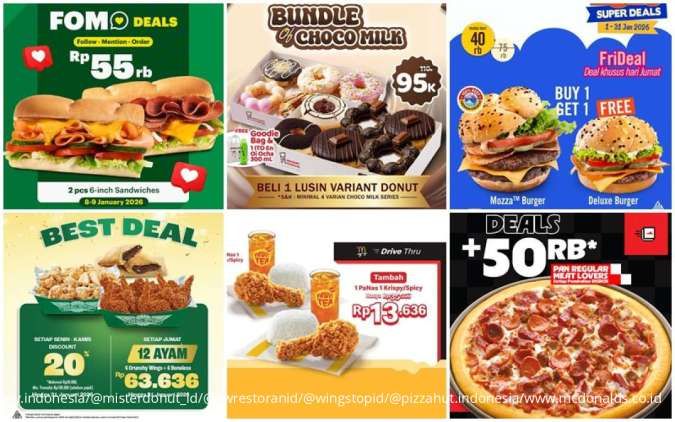






/2025/08/30/931495435p.jpg)
/2026/01/08/2072788440p.jpg)